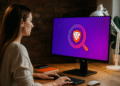Windows Netwerkbeveiliging: Activeer het nu en stop hackers! 🔒🚀
Hoe vaak heb je al gezocht naar apps om hackers tegen te houden? Gebruik software ontworpen om cyberaanvallen te stoppen Het is een geweldige optie, maar het is niet de enige! Als je Windows 10 gebruikt of van plan bent te upgraden naar Windows 11, zijn er ingebouwde functies die erg handig kunnen zijn.
Deze besturingssystemen van de techgigant uit Redmond bieden een aantal zeer nuttige functies die u zullen helpen bestrijd elk type virusen het beste is dat je geen extra apps hoeft te installeren! 🚀
Omdat deze tools deel uitmaken van het native Microsoft-besturingssysteem, Je vindt ze niet op Linux of macOS, tenminste niet op dezelfde manier. Dus, zonder verder oponthoud: het activeren van deze anti-malwarefunctie is heel eenvoudig als u de onderstaande stappen volgt.
Netwerkbeveiliging inschakelen in Windows
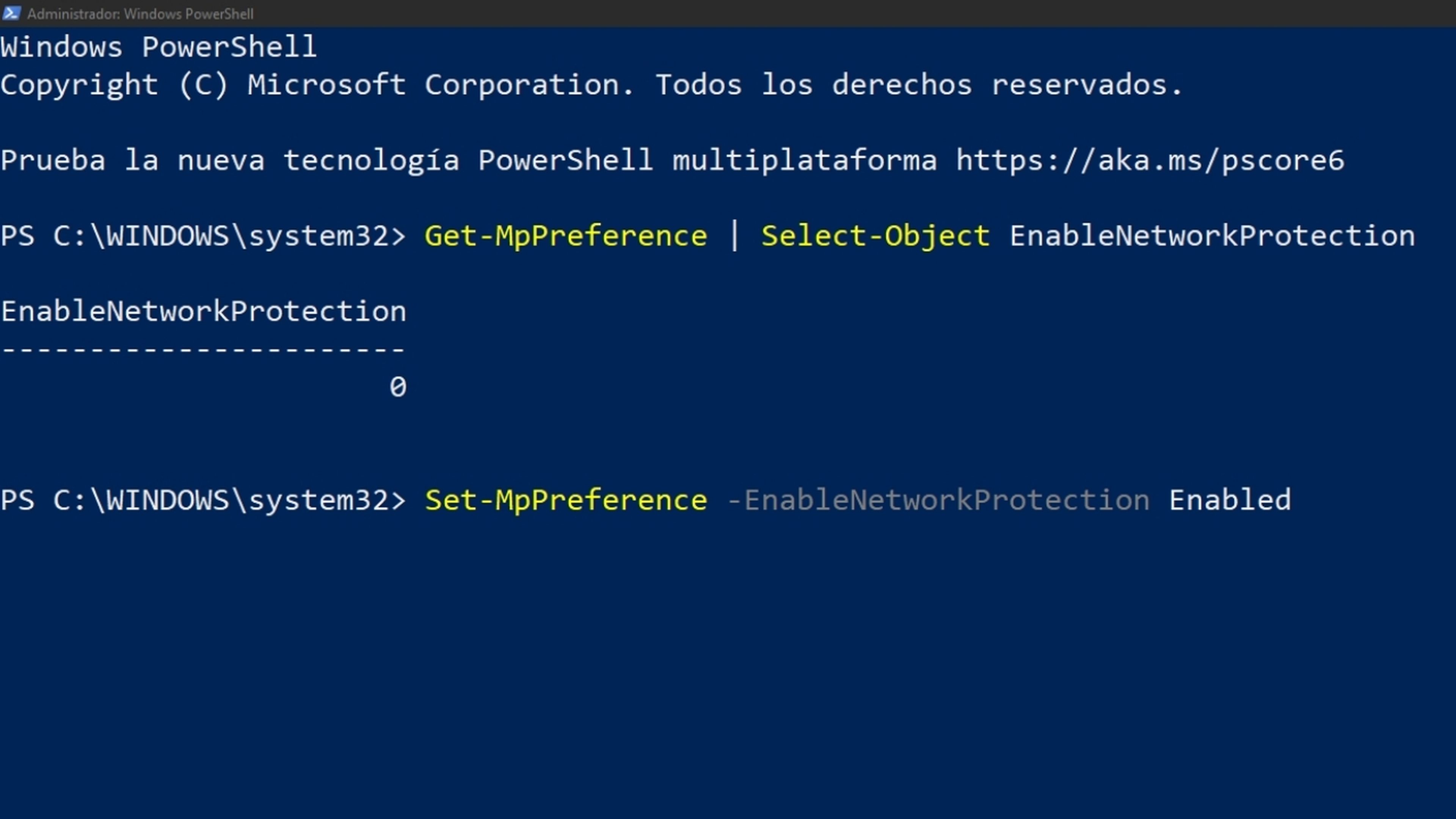
De Netwerkbeveiliging Het is een van de belangrijkste functies van het hele besturingssysteem, omdat u hiermee de volgende instellingen kunt maken: een barrière op de websites die u dagelijks bezoekt en de bestanden die u downloadt. 🔒
Deze functie is Alleen beschikbaar op de Pro- of Enterprise-versies van Windows 10 en 11; de homeversies hebben het niet. Het is ook alleen geactiveerd als Microsoft Defender actief is. 🛡️
In veel gevallen is het echter mogelijk uitgeschakeld, dus moet u het activeren door een aantal stappen te volgen die specifieke opdrachten bevatten. Deze opdrachten worden uitgevoerd vanuit Windows PowerShell als beheerder.
Klik met de rechtermuisknop op het Windows-pictogram en selecteer de hierboven genoemde optie. Wanneer de console opent, gebruikt u de code “Get-MpPreference | Select-Object EnableNetworkProtection” om de status van de Netwerkbeveiliging.
Als je een “1”, betekent dit dat het al actief is, maar als er een verschijnt “0”, je moet het inschakelen met het commando “Set-MpPreference -EnableNetworkProtection ingeschakeld”Mocht u het opnieuw moeten uitschakelen, gebruik dan gewoon “Set-MpPreference -EnableNetworkProtection uitgeschakeld”.
Zo eenvoudig is het om de toestanden van de Bescherming van Rood om ervoor te zorgen dat het altijd werkt en dat je niet wordt getroffen door de gevaarlijkste malware terwijl je op internet surft. 💻
Algemeen, Deze functie is meestal uitgeschakeld, dus je hebt waarschijnlijk veel tijd verspild zonder te kunnen profiteren van de beveiligingsvoordelen van verkeersfiltering. Je moet echter ook bepaalde parameters aanpassen om er optimaal van te profiteren. 🌐
Leer hoe u netwerkbeveiliging configureert om malware te voorkomen.
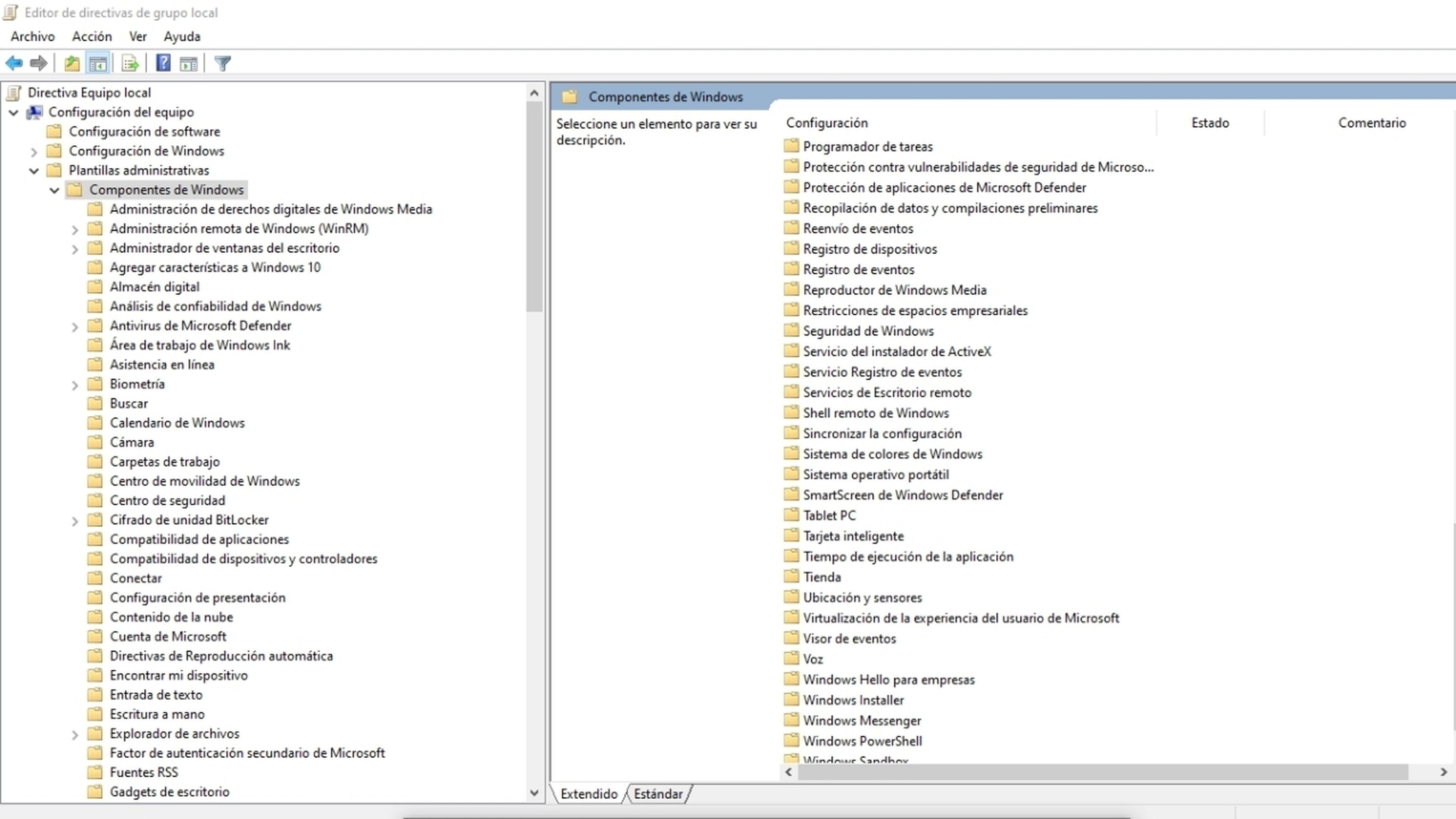
Het houdt niet op bij het inschakelen van de functie, u kunt ook de Groepsbeleid-editor Vensters om verschillende opties te configureren. Om het te openen, zoek in het menu en voer de opdracht uit “gpedit”.
Ga na opening naar Computerconfiguratie > Beheersjablonen > Windows-onderdelen > Microsoft Defender Antivirus > Bescherming tegen bedreigingen > Netwerkbeveiliging, volgens de mappenstructuur.
Negeer op dit punt Met deze instelling bepaalt u of de netwerkbeveiliging op Windows Server mag worden ingesteld op de vergrendelings- of auditmodus. en dubbelklik op “Voorkom dat gebruikers en applicaties toegang krijgen tot gevaarlijke websites” selecteren Inschakelen.
Dit verhoogt de beveiliging en u kunt via het dashboard aanpassen welk type bescherming u ontvangt. OptiesHier ziet u verschillende staten en je kunt kiezen tussen Uitschakelen, blokkeren of AuditmodusHet is aanbevolen om te selecteren Blok omdat het zich richt op het vermijden van schadelijke websites.
Nadat u al deze instellingen hebt gemaakt, drukt u op de knop Toepassen en toen AccepterenAlle wijzigingen moeten worden opgeslagen en Nu beschikt u over een extra virtuele verdedigingslaag om u te beschermen tegen gevaarlijke malware.
Het is belangrijk om op te merken dat het inschakelen en configureren van de Netwerkbeveiliging Dit kan ertoe leiden dat sommige programma's niet goed werken, zoals het is een vrij strikte modusAls dit problemen oplevert, overweeg dan om de Auditmodus om onnodige blokkades te voorkomen.
Met al deze stappen kun je de beveiliging inschakelen die standaard is uitgeschakeld op Microsoft-besturingssystemen. Het is ongetwijfeld een geweldige manier om cyberaanvallen te voorkomen, vooral als je veel tijd online doorbrengt. 🌍✨